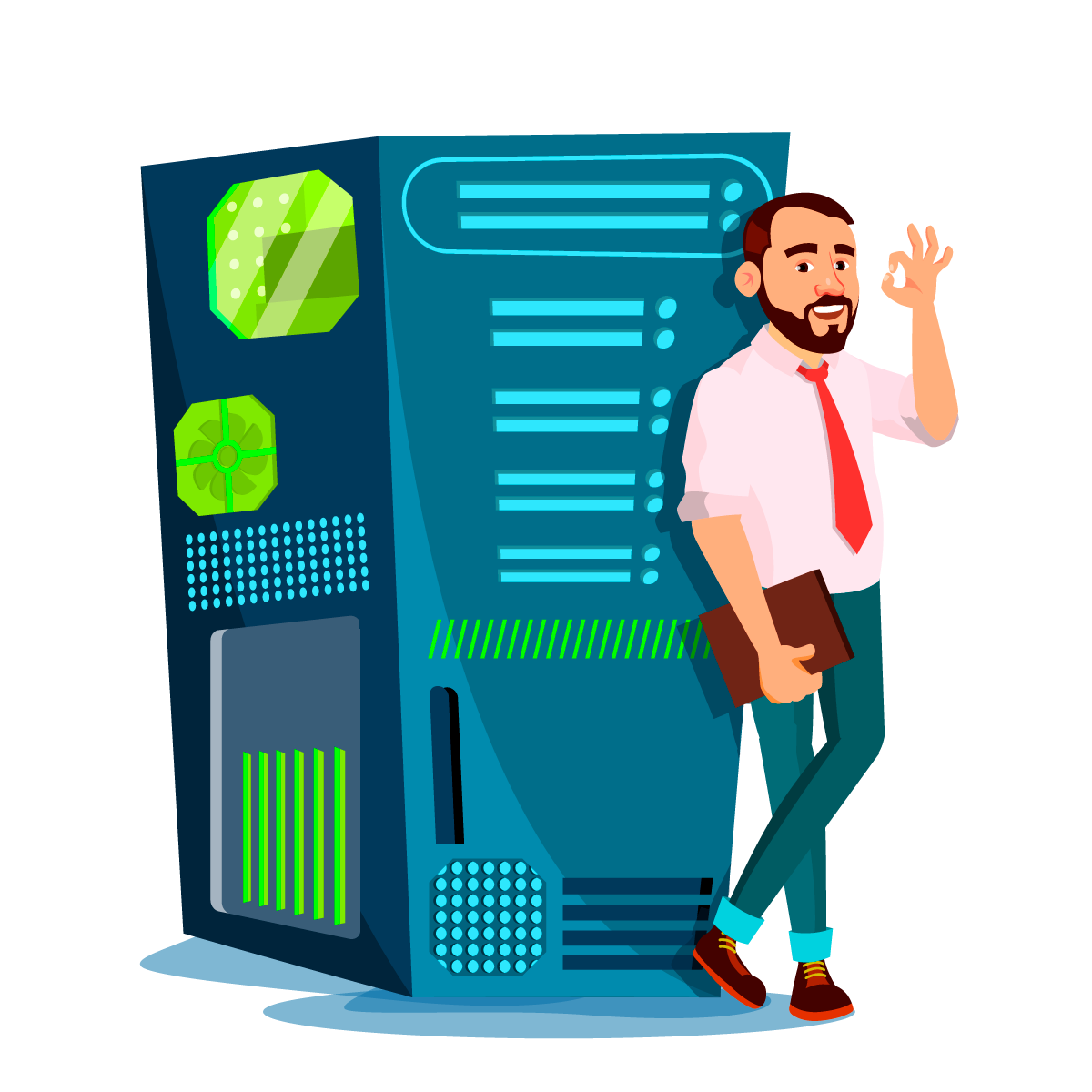Як порахувати кількість символів у тексті
Підрахунок кількості символів тесту може знадобитися в багатьох випадках, наприклад, студентам при написанні курсових або дипломних робіт, або копірайтерам, які пишуть тексти на замовлення. Розглянемо найпростіші способи автоматичного підрахунку символів у тексті.
Як порахувати символи в Word
Для того, щоб дізнатися кількість знаків у тексті Word, є два простих способи. Перший - це клікнути по Число слів у тексті документа, як на скріншоті, з'явиться статистика, де ви зможете дізнатися всю необхідну інформацію.
Другий спосіб порахувати кількість слів - це перейти до спеціальної вкладки Рецензування у вашому документі та відкрити пункт Статистика, де також є інформація про кількість символів:
Як порахувати символи в Excel
Підрахунок Символів У Сховищі/Діапазоні з формулами виконується за наступним алгоритмом. Для підрахунку довжини символів у певній комірці виберіть порожню комірку та введіть спеціальну формулу = LEN (A1) (A1 позначає комірку, в якій ви хочете порахувати символи), потім Enter на клавіатурі. В результаті ви отримаєте довжину літер у необхідній комірці. Цей метод вважає всі символи, як літери.
Але, якщо ви хочете порахувати символи в діапазоні, ви можете ввести цю формулу = СУМ (ДЛСТР (A1: B5)) (A1: B5 позначає діапазон, в якому ви хочете порахувати символи, ви можете змінити його на власний розсуд), потім натисніть Ctrl + Shift + Enter кнопок на клавіатурі підраховано довжину символів у вказаному діапазоні.
Можливості порахувати всі символи аркуша Excel, це можна зробити тільки в документі Word, способом описаним вище.
Функція ДЛСТР для підрахунку символів в Excel
Спочатку клацаємо комірку, куди збираємося вставити функцію ДЛСТР, далі в Майстері функцій вибираємо Текстові. Вибираємо необхідну ДЛСТР і надалі ОК. Далі відкриється вікно, де ви зможете ввести номер комірки, в якій потрібно зробити підрахунок символів: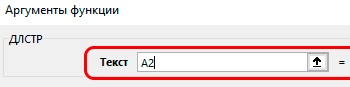
Щоб дізнатися кількість символів у стовпці з усіх осередків, потрібно скористатися спец. кнопкою Сума в Редагуванні, як на скріншоті. Внизу стовпця ви отримаєте результат підрахунку.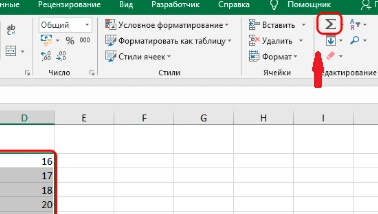
Як порахувати символи в Google документах
Калькулятор слів у документах Google порахувати дуже просто. Ця інформація доступна в нижньому лівому куті екрана і оновлюється в режимі реального часу. Щоб відобразити дані в налаштуваннях документа в Інструментах, встановіть спеціальний прапорець: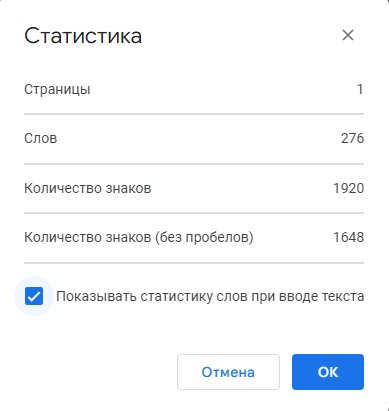
А для повної інформації натисніть стрілку вниз: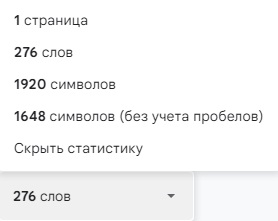
Визначити кількість символів ще швидше можна за допомогою комбінації
Ctrl+Shift+C, в результаті ви отримаєте ті ж дані за текстом:
✓ кількість сторінок у документі
✓ скільки слів у документі
✓ кількість знаків з пробілами та без
Як порахувати символи онлайн
Порахувати символи в тексті онлайн можна за допомогою спеціальних сервісів. Наприклад, визначити інформаційний обсяг символів допоможуть:
✓ Лічильник символів від ГіперХост
✓Content Watch
✓ Сервіс Адвего
✓ Еtxt
Принцип роботи простий. Ви копіюєте текст, вставляєте його у спеціальне поле перевірки та отримуєте майже миттєвий результат за кількістю знаків у тексті:.png)
За допомогою лічильника символів від Гіперхост ви вмить дізнаєтеся кількість знаків, слів і чисел у тексті, підрахуєте щільність слів, водність тексту, а головне, зробите це швидко і безкоштовно. Сподіваюся, наші поради допоможуть швидко та правильно порахувати слова у тексті.